Hai semuanya, apa kabar? Kali ini saya mau nulis tentang Proxmox VE lagi. Yaitu tentang mengatur hak akses pengguna. Secara default saat melakukan instalasi Proxmox VE, hanya satu pengguna yang dibuat, yaitu root. Proxmox VE memungkinkan untuk memiliki banyak pengguna. Pada tulisan kali ini, saya akan mencoba membuat pengguna baru yang hanya dapat melakukan hal dasar seperti melihat VM, melakukan backup, dan beberapa pekerjaan ringan lainnya.
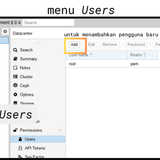
gambar 1
Pengaturan terkait pengguna pada Proxmox Ve terletak di menu Datacenter>Users (gambar 1). Dapat dilihat juga pengguna yang terdaftar baru satu yaitu root. Pilih tombol Add untuk menambahkan pengguna baru. Gambar 2 menampilkan jendela untuk menambahkan pengguna baru.
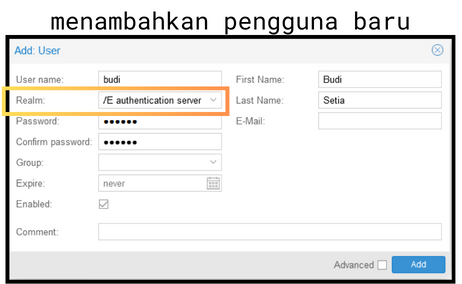
gambar 2
Pada gambar 2, saya menandai parameter Realms. Pada Proxmox VE, Realms dapat dikatakan merupakan sebuah konsep yang berkaitan dengan otentikasi pengguna. Pada pengujian (tulisan) kali ini saya memutuskan untuk menggunakan opsi Proxmox VE authentication server (opsi lainnya adalah Linux PAM standard authentication) karena saya mengalami kendala saat ingin menambahkan kata sandi. Ternyata apabila kita memilih opsi Linux PAM, kita harus melakukan tahapan tambahan seperti membuat system users terlebih dahulu. Saya akhirnya menghapus akun percobaan tadi (yang menggunakan Linux PAM) dan membuat akun baru dengan menggunakan PVE auth. server.
Pada gambar 2, masukkan juga kata sandi yang akan digunakan untuk masuk ke PVE. Apabila sudah, pilih tombol Add untuk menyimpan konfigurasi (menambahkan pengguna baru).
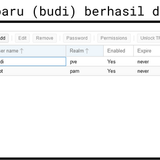
gambar 3
Pada gambar 3 kita bisa lihat bahwa pengguna dengan nama “budi” sudah berhasil dibuat. Selanjutnya, kita akan mencoba untuk melakukan delegasi hak akses (roles) untuk akun “budi”. Pertama, pilih VM/CT yang ingin kita terapkan rolesnya. Pada gambar 4, saya memilih VM Linux Mint yang waktu itu pernah saya buat (dan tulis juga pada artikel ini). Kemudian pilih menu Permissions > Add >User Permission.
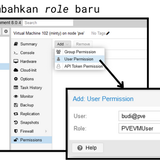
gambar 4
Pada gambar 4 juga saya menampilkan jendela konfigurasi Add: User Permission. Pada jendela tersebut kita pilih akun yang ingin kita delegasikan beserta dengan rolenya (gambar 5). Pada pengujian kali ini, saya pilih akun “budi” dengan role PVEVMUser. Saat kita pilih parameter role, akan muncul berbagai pilihan role disertai dengan keterangan singkat apa saja yang dapat dilakukan oleh role tersebut. Pada role PVEVMUser, detail yang dapat dilakukan antara lain adalah VM Audit, VM Backup, VM Config CDROM&Cloudinit, VM Console, dan VM Power Management.
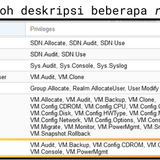
gambar 5
Setelah itu, kita coba untuk keluar dari web inteface Proxmox VE (gambar 6).
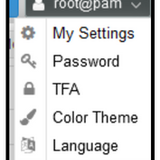
gambar 6
Gambar 7 menampilkan prompt untuk masuk ke Proxmox VE web interface. Kita coba menggunakan akun yang baru dibuat tadi. Pastikan juga Realm sesuai.
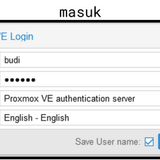
gambar 7
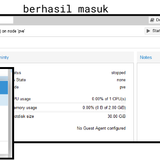
gambar 8
Gambar 8 menampilkan kita berhasil masuk dengan menggunakan akun yang baru dibuat tadi. Kita bisa lihat VM yang tampil pada gambar 8 hanya VM dimana kita lakukan delegasi role. Namun, apakah akun “budi” ini mampu menjalankan VM? Apa tersedianya tombol Start menjamin hal tersebut? Kita coba.
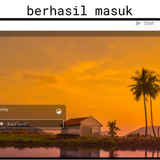
gambar 9
Ternyata bisa. Gambar 9 menampilkan akun “budi” berhasil menjalankan VM tersebut. Selanjutnya, kita coba lihat apa lagi yang mungkin berbeda dengan akun root. Kita coba buka menu Datacenter.
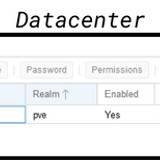
gambar 10
Gambar 10 menampilkan tampilan menu Datacenter dengan menggunakan akun “budi”. Bisa kita lihat menu yang ada pada panel kiri hanya sedikit apabila kita bandingkan dengan akun root.
Nah, jadi segitu dulu pengujian yang saya lakukan. Kita berhasil membuat akun baru, dan mendelegasikan role sebagai VM user. Kita juga berhasil masuk ke Proxmox Web Interface menggunakan akun baru tersebut. Juga melihat apa saja (beberapa) yang dibatasi dengan role tersebut.
Bye~